Tinder là ứng dụng hẹn hò được nhiều bạn trẻ sử dụng để tìm được người tâm đầu ý hợp với mình. Và để giúp bạn có thể dễ dàng hơn trong việc sử dụng Tinder trên máy tính, ngoài việc truy cập bản nền web thì chúng ta có thể cài đặt tiện ích Link for Tinder trên Microsoft Edge Chromium. Giao diện tiện ích tương tự như với ứng dụng Tinder nên bạn dễ dàng và thuận tiện trong thao tác. Bài viết dưới đây sẽ hướng dẫn bạn đọc cách cài Tinder trên Windows 10
Bước 1:
Tại trình duyệt Microsoft Edge Chromium bạn nhấn vào link dưới đây để tiến hành cài đặt tiện ích Link for Tinder.
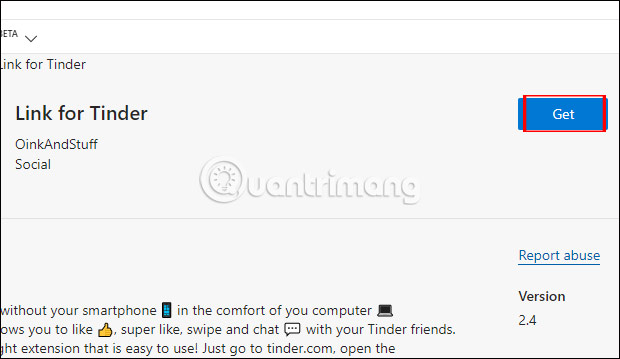
Bước 2:
Khởi động tiện ích người dùng sẽ nhìn thấy các lựa chọn để đăng nhập tài khoản Tinder của mình, qua số điện thoại, qua tài khoản Facebook hay qua tài khoản Google.
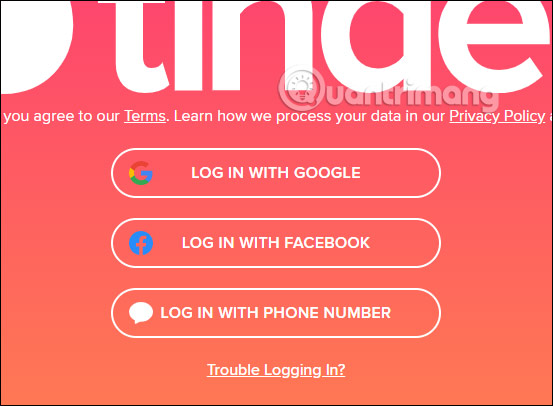
Nếu đăng nhập Tinder bằng số điện thoại thì chúng ta được yêu cầu nhập mã xác minh gửi về số điện thoại để sử dụng tiện ích. Nhấn Continue để tiếp tục.

Bước 3:
Sau đó người dùng cần đồng ý bật vị trí và một số quyền khác để sử dụng Tinder trên máy tính. Và khi hoàn thành xong bạn sẽ nhìn thấy giao diện chính của Tinder trên máy tính như dưới đây. Các biểu tượng trên giao diện thì cũng tương tự như khi bạn dùng Tinder trên điện thoại mà thôi. Để thay đổi một số thiết lập trên giao diện của Tinder máy tính, bạn nhấn vào biểu tượng bánh răng cưa.
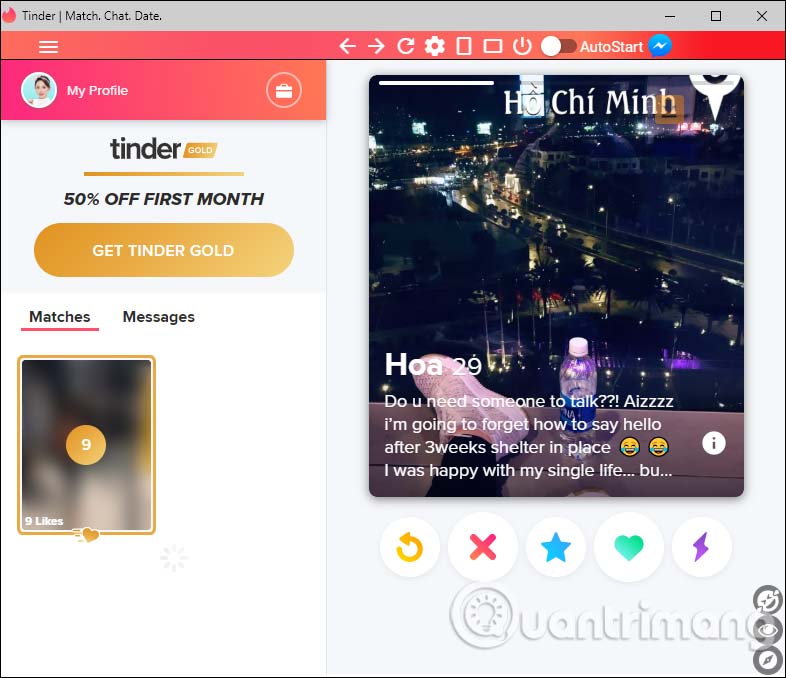
Xem thêm:
Nguồn tin: quantrimang.com
Ý kiến bạn đọc
Những tin mới hơn
Những tin cũ hơn